İçindekiler
Android'de "google.process.gapps has stopped" hatası, Google Play Hizmetleri sorunuyla ilgilidir. Aslında hata, Google Play hizmetleri durduğunda ve çalışmadığında ortaya çıkar. Ekranınızda görüntülenen tam hata mesajı şöyledir: " Ne yazık ki, com.google.process.gapps işlemi durdu " ve ardından (Tamam'a dokunduğunuzda) şu hata mesajı gelir: " Ne yazık ki, Google Play Hizmetleri durdu ped".


İlgili tüm Google Play sorunları genellikle Android güncellemelerinden sonra ortaya çıkar ve ortaya çıktıklarında düzeltilmeleri zordur. Özellikle " Google Play Hizmetleri durdu" & "com.google.process.gapps durdu " hataları, "Tamam "a dokunduktan sonra (hata(lar)da) veya cihazınızı yeniden başlattıktan veya kapattıktan sonra bile ekranınızda sürekli olarak görünür. Bu sorunların bir sonucu olarak, cihazınızı kullanamaz veya YouTube, Gmail gibi çeşitli uygulamalara erişemez, hatta Google Play Store'a erişemez veya giriş yapamazsınız.
Bu eğitimde "com.google.process.gapps has stopped" & " Google Play Hizmetleri durdu ped" hataları ile karşılaşabilirsiniz.
Android'de 'Google Play Hizmetleri durdu' & 'com.google.process.gapps durdu' hataları nasıl düzeltilir?
Yöntem 1. Google Play Hizmetleri ve Uygulamaları için Önbellek ve Verileri Temizleyin.Yöntem 2. İndirme Yöneticisini Devre Dışı Bırakın ve Yeniden Etkinleştirin.Yöntem 3. Google Play Hizmetlerini Yeniden Başlatın.Yöntem 4. Google Play Store ve Google Play Hizmetleri için Güncellemeleri Kaldırın.Yöntem 5. Uygulama Tercihlerini Sıfırlayın.Yöntem 6. Android cihazınızı fabrika varsayılan ayarlarına sıfırlayın. Yöntem 1. Google Play Hizmetleri ve Uygulamaları için Önbellek ve Verileri Temizleyin.
Google Play Hizmetleri ile ilgili sorunları gidermek için önce tüm kayıtlı önbellek ve verileri temizlemeyi deneyin:
1. Açık Android Ayarlar .
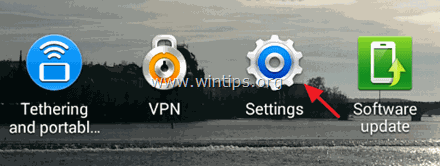
2. Açmak için dokunun Uygulama Yöneticisi veya Uygulamalar Menü. *
* Not: Samsung S3 ve diğer cihazlarda Uygulama Yöneticisi (Apps) altında bulunabilir Daha fazla menüsü (üstte).
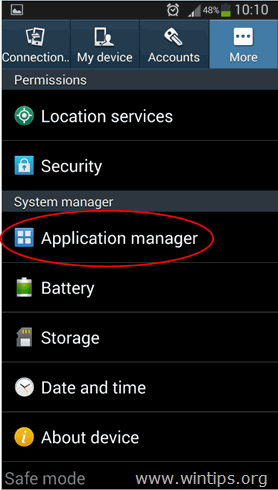
3. İçindeyken Uygulama Yöneticisi, kaydırmak için 'TÜMÜ' sekmesine dokunarak yüklü tüm uygulamaları görüntüleyin ve Google Play Hizmetleri .
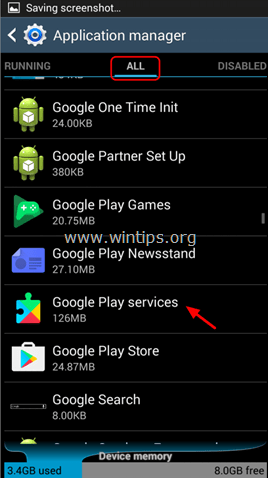
4. At Google Play Hizmetleri seçeneklerine dokunun Önbelleği temizle .
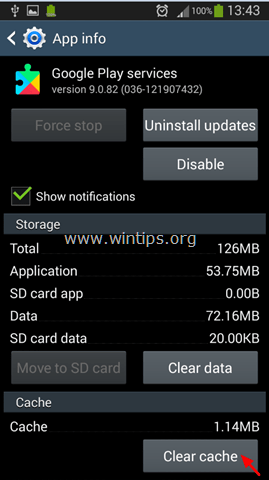
5. Ardından öğesine dokunun Verileri Temizle (veya Alan yönetimi > Tüm verileri temizle ).
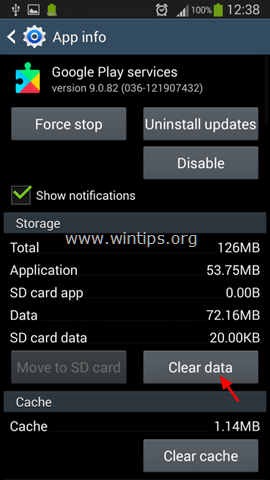
6. Dokunun OK kararınızı onaylamak için.
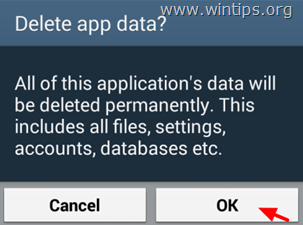
7. Aynı adımları tekrarlayın ve aşağıdaki uygulamalar için Veri ve Önbelleği silin: *
- Google Play Store Google Play Müzik
Not: Ayrıca, sorun yaşayan diğer tüm uygulamaların verilerini ve önbelleğini temizleyin.
8. Yeniden Başlat Android cihazınızı kontrol edin ve ardından "com.google.process.gapps durduruldu" & " Google Play Hizmetleri durdu ped" hataları ortadan kalktı.
Yöntem 2. İndirme Yöneticisini Devre Dışı Bırakın ve Yeniden Etkinleştirin.
Download Manager uygulamasının Etkin olduğundan emin olun (zaten etkinse, Download Manager'ı yeniden başlatın):
1. Şu adrese gidin Ayarlar > Uygulama Yöneticisi seçin ve TÜMÜ sekmesi.
2. İndirme Yöneticisini açın.
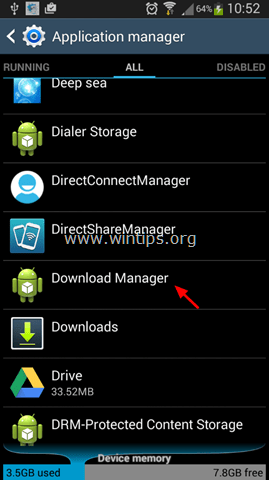
3. Dokunun Devre dışı bırak İndirme Yöneticisi uygulamasını devre dışı bırakmak için *
Not: İndirme Yöneticisi zaten devre dışı bırakılmışsa Etkinleştir'e dokunun ve Android Cihazınızı yeniden başlatın.
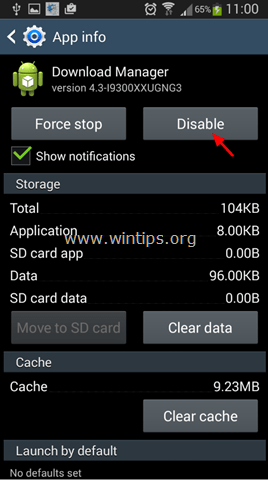
4. Dokunun Etkinleştir.
5. Google Play Hizmetleri hatasının ortadan kalkıp kalkmadığını kontrol edin.
Yöntem 3. Google Play Hizmetlerini yeniden başlatın.
Google Play Hizmetleri uygulamasını Devre Dışı Bırakmayı ve Yeniden Etkinleştirmeyi (Yeniden Başlatmayı) deneyin:
1. Açık Google Play Hizmetleri seçenekler. ( Ayarlar > Uygulama Yöneticisi > TÜMÜ > Google Play Hizmetleri ).
2. öğesine dokunun. Devre dışı bırak ve sonra sekme Etkinleştir Google Play Hizmetleri'ni yeniden etkinleştirmek için.

Yöntem 4. Google Play Store ve Google Play Hizmetleri için Güncellemeleri Kaldırın.
Google Play Store ve Google Play Hizmetleri için en son güncellemeleri kaldırmak için:
1. Açık Google Play Store seçenekler.
2. öğesine dokunun. Kuvvet Durdurma .

3. öğesine dokunun. OK kararınızı onaylamak için.
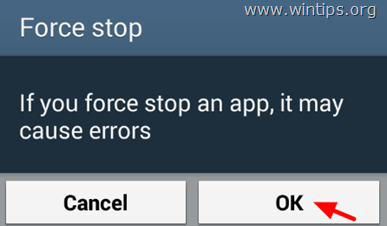
4. simgesine dokunun. Güncellemeleri Kaldır .
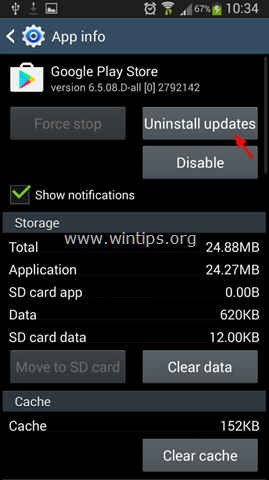
5. simgesine dokunun. OK kararınızı onaylamak için.

6. Aynı adımları uygulayın ve güncellemeleri kaldır için Google Play Hizmetleri .
6. Yeniden Başlat Android cihazınız.
Yöntem 5. Uygulama tercihlerini sıfırlayın.
Google Play hizmetleri ve Mağaza ile ilgili sorunları çözmenin bir başka yolu da tüm uygulama ayarlarını varsayılana sıfırlamaktır:
1. Şu adrese gidin Ayarlar > Uygulama Yöneticisi seçin ve TÜMÜ sekmesi.
2. simgesine dokunun. Opsiyon menü tuşuna (düğmesine) veya Üç Nokta simgesine dokunun.

2. Dokunun Uygulama tercihlerini sıfırlama (veya Uygulamaları Sıfırla ).
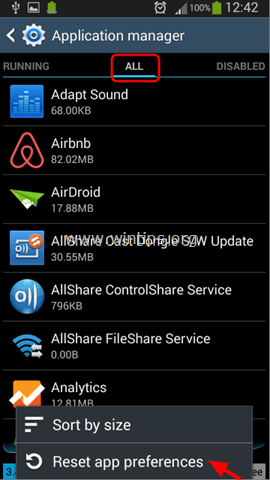 .
.
3. Yeniden Başlat Android Cihazınız.
Yöntem 6. Android cihazınızı fabrika varsayılan ayarlarına sıfırlayın.
"Google Play Hizmetleri Durduruldu" sorununu çözmek için son yöntem Android cihazınızı fabrika durumuna (Fabrika ayarları) geri yüklemektir.
İşte bu kadar! Bu rehberin size yardımcı olup olmadığını, deneyiminizle ilgili yorumunuzu bırakarak bana bildirin. Lütfen başkalarına yardımcı olmak için bu rehberi beğenin ve paylaşın.

Andy Davis
Windows hakkında bir sistem yöneticisinin günlüğü





